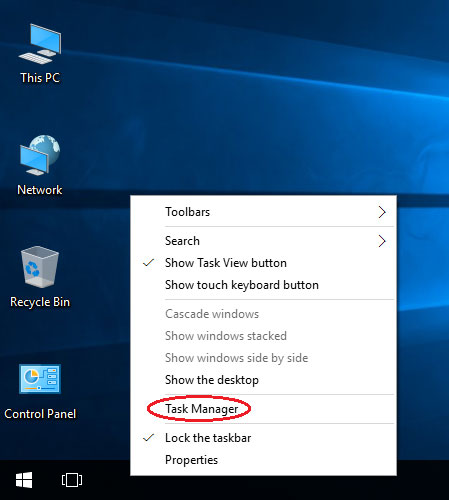在Windows中使用Windows
一件事很明显,但Windows是Microsoft Windows的重要组成部分。几乎用户在Windows中所做的一切都涉及某个窗口。但是,如果您对窗口所做的只是打开和关闭并将其拖放在屏幕上,那么您似乎缺少一点创造力。
这是因为Windows还有许多其他与Windows合作的方法,从快捷方式到选择菜单。问题是微软无助于用户轻松找到它们。因此,我们将为您在本教程中做到这一点,以使用户更容易在Windows中使用Windows。
轻松为1、2、3
当前,Windows中有3种类型的Windows。第一种类型是Windows Explorer窗口,显示了硬盘驱动器或文件夹的内容。接下来是应用程序窗口,例如Microsoft Word和Internet Explorer显示的窗口。
最后,有一些对话框,旨在显示与Windows及其应用程序交互的不同选项。尽管窗口的内容有所不同,但尽管Windows 7和Vista的变化使相似之处更加无法识别,但这些3种类型的接口和操作仍然非常相同。
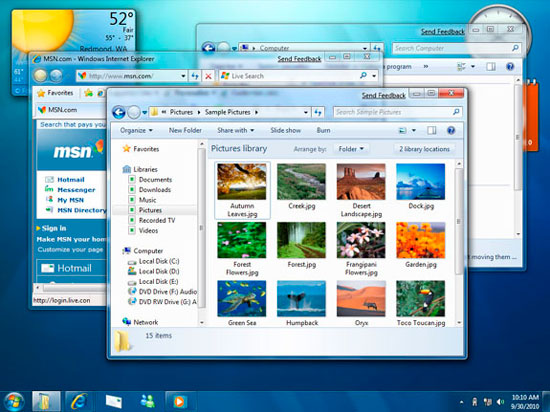
一个打开的窗口可以通过单击并拖动窗口的标题栏来围绕Windows桌面移动。同样,用户还可以通过单击并将其拖动到屏幕的四个侧面之一来更改窗口的大小。但是,某些窗口和对话框无法调整大小。
所有窗户在标题栏的右上角至少有一个按钮,x图标 - 单击此图标将有助于关闭窗口。在打开的对话框中,单击“取消”按钮将具有相同的效果以关闭它。
对于应用程序,这取决于x您单击的按钮。单击x数据窗口内的按钮,就像打开文件菜单和选择关闭;单击x按钮在应用程序窗口外,就像选择出口来自文件菜单。
右上角有些窗口也有2个以上的按钮。第一个按钮,看起来像下划线的密钥图标(_),这有助于最大程度地减少任务栏的窗口。
下一个按钮将根据窗口的当前大小更改。如果窗口小于桌面,它看起来像一个正方形,单击它将有助于显示最大窗口以适合整个屏幕。
在一个完全打开的窗口上,此按钮看起来像两个小方块,单击它会将窗口恢复到先前的大小和位置。
键盘管理
所有窗户在标题栏的左角都有第四个按钮。仅当激活Windows Classic主题时才显示它,但是它仍然在背景中具有Windows 7,Vista和XP的默认主题。
如果您可以看到该按钮,请单击它以打开带有窗口选项的菜单。它也通过快捷方式打开 - 同时按alt和空格键。菜单中出现的大多数选项与后来所述的3个按钮一致。
每个按钮都有自己的键盘快捷键,因此用户可以使用键盘来管理打开的窗口。例如,按,Alt +空格键 + N最小化任务栏的窗口;按Alt + Spacebar + X打开最大;按Alt + Spacebar + R将窗口恢复到以前的大小Alt +空格键 + C关闭窗口。

此菜单还具有其他两个有用的选项:移动和尺寸。在任何时候,可以在桌面上打开窗口,而标题栏则放在屏幕顶部。用户可以假设我不能单击标题栏并将其移动,因为它已被阻止?但是,你错了。
打开窗口的窗口Alt +空格键,然后按m要选择移动(菜单不可见时可以记住使用的快捷方式)。接下来,使用箭头键将窗口移动到屏幕周围,到要放置的地方,然后按进入。
用户还可以用大小应用此选项 - Alt + Spacebar + S- 但请使用箭头键向上或向下移动窗户。
迅速最小化窗户的提示
即使使用键盘快捷键,使用多个打开窗口也使其很难alt +损失(或者Windows + TabWindows Vista和7个用户的密钥将对您有很大帮助。
幸运的是,仍然有一些快捷方式可以帮助您更快地完成工作。右键单击任务栏的空白区域,并显示菜单和以管理打开窗口的选项。
描述性词可能与Windows Vista操作系统有所不同,但是与其他两个版本相比,选择仍然执行相同的动作。首先,级联窗口,将最大程度地减少打开的窗口并彼此排列 - 一种同时查看所有打开窗口标题栏的好方法(对这些窗口不起作用已被最小化)。
接下来的2个标题条将调整大小并排列所有打开的窗户,以便将它们并排放置,并垂直或水平排列。
将文件从一个地方复制到另一个地方时,这些选项与Windows Explorer Windows更好。最后,显示桌面选项将最小化所有打开窗口到任务栏以显示桌面屏幕(按Windows + d钥匙具有相同的效果)。
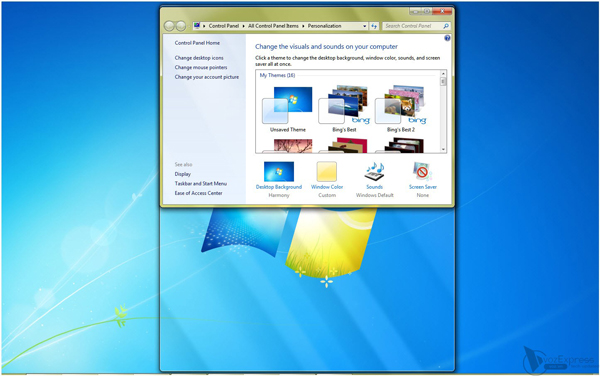
使用Windows的新方法
希望本文在Windows操作系统中使用Windows时可以帮助用户。还有许多其他快捷方式和秘密需要探索,尤其是在Windows Vista和Windows 7 -Windows 7中,用户应阅读下面的部分。
有关使用Windows的更多提示,请查找Windows帮助系统(单击开始→帮助或者帮助和支持,或者只是按F1在Windows桌面中)并搜索'使用Windows'。
对于Windows 7
Windows 7用户还可以通过将鼠标指针移至任务栏的右下角来暂时隐藏所有打开的窗口。
Windows 7还为Windows提供了很多技巧。单击任何窗口的标题栏,然后将其拖动,直到鼠标指针触摸桌面的左角或右角,窗口将“捕捉”以适合一半的屏幕。将其拖到桌面的顶部,窗口将全屏全屏打开窗口。


![如何避免使用或没有密码的iPhone上的父母控制[7种方法]](https://ksfboa.com/tech/jacki/wp-content/uploads/cache/2025/05/disable-parental-controls-in-parent-iphone.jpg)